Problem rozwiązany - MSI Drivers Fatal Error podczas instalacji sterowników iPhone'a

Jeśli musisz zainstalować program iTunes na komputerze PC, możesz nie uruchomić iTunes z następującym komunikatem: "Błąd: -1603 błąd krytyczny podczas instalacji zapoznaj się z pomocą instalatora systemu Windows". Ponadto może pojawić się komunikat o błędzie: "Usługa MSI napotkała błąd krytyczny" lub "Nie można uzyskać dostępu do usługi Instalatora Windows". Jeśli masz podobne doświadczenie podczas instalowania sterowników Tipard iPhone TransferArtykuł wyjaśnia metody rozwiązywania problemów związanych z sterownikami MSI.
Co to są sterowniki MSI
MSI to format pliku pakietu instalacyjnego używanego przez system Windows. Nazwa MSI pochodzi od oryginalnego tytułu, Microsoft Installer. Później przejdź do Instalatora Windows. Sterowniki MSI to części oprogramowania, które pozwalają na interakcję samego komputera z urządzeniem sprzętowym. Gdy sterowniki MSI lub inne sterowniki nie są dostępne, sprzęt podłączony do komputera nie działa poprawnie.
W przypadku niektórych problemów ze sterownikami MSI zalecane jest wcześniejsze zaktualizowanie sterowników MSI. Oczywiście, możesz naprawić problemy związane z Błędy Instalatora Windows z oficjalnej strony internetowej.
MSI Drivers Error podczas instalowania sterowników iPhone'a
Aby rozpoznać iPhone'a, iPada lub iPoda Touch, możesz zainstalować iTunes ze sterownikami iOS. Kiedy musisz rozpoznawać urządzenia z systemem iOS bez instalowania iTunes, sterowniki MSI powinny być jedną z opcji. Jeśli jest jakiś komunikat o błędzie dla sterowników MSI, możesz dowiedzieć się więcej szczegółów na temat rozwiązań, aby rozwiązać problem.
Zrestartuj swój komputer
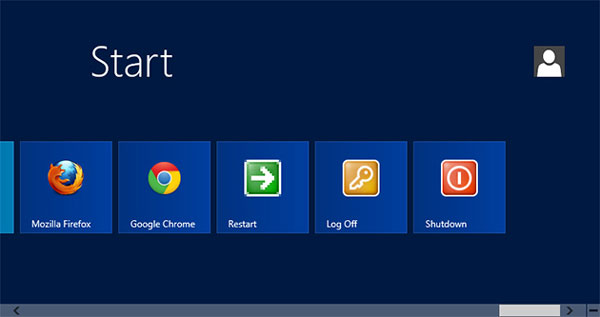
- 1. Jeśli masz jakiś problem ze sterownikami MSI, musisz najpierw ponownie uruchomić komputer. Upewnij się, że iPhone lub inne urządzenie z systemem iOS jest odłączone od komputera.
- 2. Należy również pozostawić urządzenie rozłączone. Po ponownym uruchomieniu komputera, aby sprawdzić, czy teraz działa. Jeśli problem nadal występuje, po prostu postępuj zgodnie z instrukcjami, aby rozwiązać problem.
Zrestartuj usługę Instalatora Windows
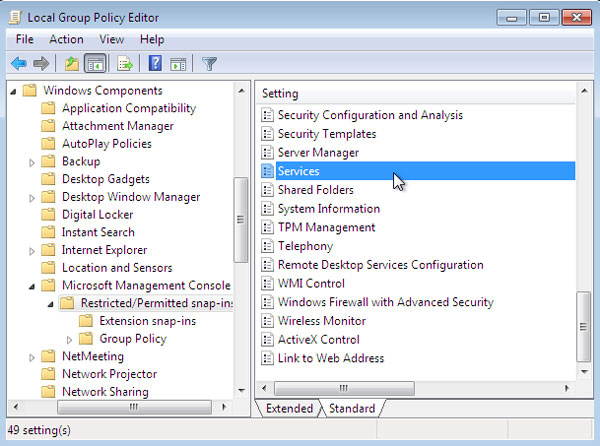
- 1. Kliknij menu Start systemu Windows na komputerze. A następnie przejdź do paska wyszukiwania po prawej stronie ekranu. W polu wyszukiwania wpisz "services.msc" i naciśnij klawisz Enter.
- 2. Wyszukaj usługę Windows Installer okna usługi. Kliknij prawym przyciskiem i wybierz Właściwości.
- 3. Upewnij się, że usługa jest uruchomiona. Po zatrzymaniu usługi należy kliknąć przycisk Start, a następnie kliknąć OK aby uruchomić usługę.
- 4. Sprawdź typ uruchamiania jako automatycznie, a następnie kliknij przycisk Zastosuj. Po ustawieniu typu usługi jako automatycznie, Komputer zapewni działanie po ponownym uruchomieniu komputera.
Automatyczne naprawianie uszkodzonych składników systemu Windows
Jeśli problem nadal występuje, może być związany z uszkodzeniem jednego lub wielu plików systemu Windows. Aby naprawić problemy sterowników MSI, możesz postępować zgodnie z procedurą opisaną poniżej.
- 1. Zaktualizuj akcesoria i instalatory komputera o najnowszą wersję.
- 2. Zaloguj się do konta systemu Windows z uprawnieniami administratora i otwórz instancję wiersza polecenia. Aby otworzyć wiersz polecenia, kliknij przycisk menu Start systemu Windows i wpisz cmd.exe.
- 3. Kliknij prawym przyciskiem myszy cmd.exe wpisz wynik wyszukiwania i wybierz Uruchom jako administrator. A następnie możesz uruchomić program jako Administrator.
- 4. Wyskakuje okno wiersza polecenia, możesz wpisać sfc / scannow. Uważaj na przestrzeń po sfc. Naciśnij klawisz Enter.
- 5. System Windows automatycznie znajdzie uszkodzone pliki systemowe Windows. Jeśli to możliwe, napraw problemy. Jeśli Twój komputer znalazł jakieś problematyczne pliki i je naprawił, możesz spróbować ponownie zainstalować sterowniki iOS.
Aktualizuj sterowniki MSI automatycznie
Aby zapewnić kompatybilność z większą ilością sprzętu, system operacyjny będzie również często aktualizowany. Jak widać, nie jest to łatwy proces naprawienia problemów sterowników MSI. Jednak nie każdy ma możliwość samodzielnego pobierania i aktualizacji sterowników MSI.
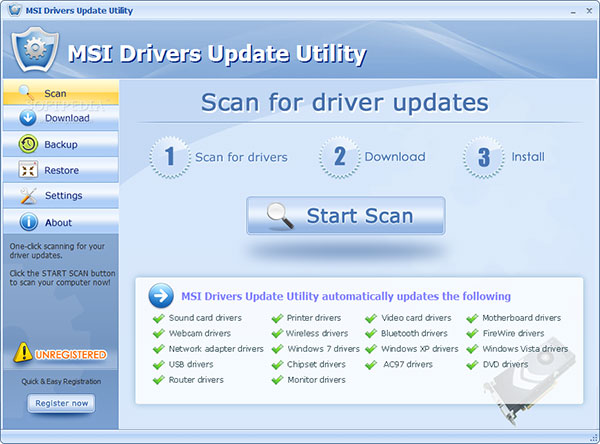
Za pomocą programów automatycznych aktualizacji MSI Drivers można naprawić problemy ze sterownikami dla karty głównej, chipsetu, karty graficznej, karty dźwiękowej i dźwiękowej, karty graficznej, monitora, drukarki, kamery internetowej, karty sieciowej, routera, USB, bluetooth, fireware itp. i aktualizuj sterowniki. MSI Drivers Download Utility to jeden z programów do automatycznej aktualizacji sterowników. Jest to wielofunkcyjne oprogramowanie, które może nie tylko pobierać i aktualizować sterowniki MSI, ale także jest odpowiednie dla innych znanych marek, takich jak Dell, HP, Lenovo, Samsung, Toshiba, ASUS, NVIDIA, Intel, Realtek, Brother, EPSON, Compaq, Gateway i tak dalej.
Wnioski
If iTunes nie rozpozna iPhone'a lub inne urządzenie z systemem iOS, należy zamiast tego użyć sterowników MSI do wykrywania iPhone'a. Możesz również użyć sterowników MSI dla innego sprzętu, musisz dowiedzieć się więcej szczegółów na temat rozwiązań, aby naprawić problemy związane ze sterownikami MSI. Jeśli masz jakieś zapytanie związane z tym problemem, możesz udostępnić więcej szczegółów w komentarzu.







